Auf dieser Seite wird beschrieben, wie Sie die Verbindung für mehrere VPC-Netzwerke (Virtual Private Cloud) und eine neue Memorystore for Redis Cluster-Instanz einrichten.
So richten Sie die Verbindung ein:
Private Service Connect-Endpunkte in Nutzernetzwerken erstellen
Richten Sie die Dienstanhänge auf Ihre Memorystore for Redis Cluster-Instanz aus.
Registrieren Sie die Komponenten bei der Instanz.
Nachdem Sie diese Aufgaben ausgeführt haben, stellen Sie über die von Ihnen erstellten Private Service Connect-Verbindungen eine Verbindung zwischen Ihrem Client und der Instanz her.
Eine Anleitung zum Einrichten mehrerer VPC-Netzwerke für eine Instanz, für die bereits einige automatisch registrierte Private Service Connect-Verbindungen vorhanden sind, finden Sie unter Mehrere VPC-Netzwerke für Instanzen einrichten, die mit automatisch registrierten Verbindungen bereitgestellt wurden.
Weitere Informationen zum Einrichten mehrerer VPC-Netzwerk finden Sie unter Mehrere VPC-Netzwerke.
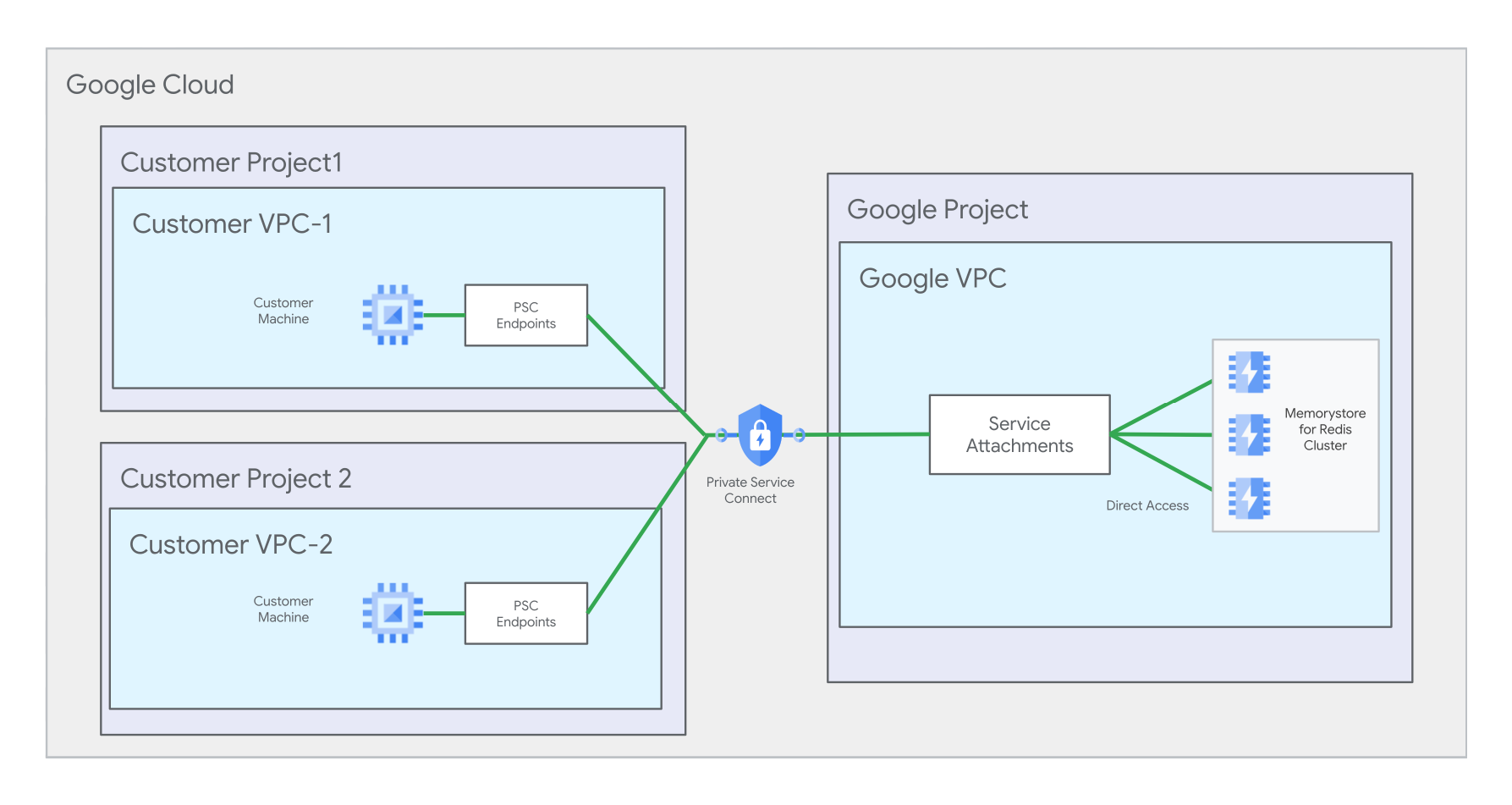
Zusammenfassung der wichtigsten Schritte
In diesem Abschnitt finden Sie eine Zusammenfassung der wichtigsten Schritte in dieser Anleitung zum Einrichten Ihrer Private Service Connect-Verbindungen. Bevor Sie mit dieser Anleitung beginnen, sollten Sie die Schritte im Abschnitt Vorbereitung ausführen.
Wichtige Schritte
- Schritt 1: Instanz erstellen
- Schritt 2: Pfade der Dienstanhänge notieren
- Schritt 3: Private Service Connect-Verbindungen für Ihr erstes VPC-Netzwerk einrichten und registrieren
- Schritt 4: Private Service Connect-Verbindungen für Ihr zweites VPC-Netzwerk einrichten und registrieren
- Schritt 5: Clientverbindung einrichten
Außerdem haben Sie folgende Möglichkeiten:
Hinweise
Bevor Sie beginnen, müssen Sie die folgenden IAM-Rollen und Google Cloud Ressourcen haben.
Erforderliche IAM-Rollen
| Beispiel für eine Ressourcen-ID | Ressourcentyp |
|---|---|
roles/redis.admin
|
: Gewährt vollständige Kontrolle über eine Memorystore for Redis-Clusterinstanz und steuert die Instanz über ihren Lebenszyklus. |
roles/servicedirectory.editor
|
Gewährt Ihnen die Berechtigung, Service Directory-Ressourcen zu bearbeiten. Diese Rolle ist zum Erstellen eines Private Service Connect-Endpunkts erforderlich. |
roles/compute.networkAdmin
|
Vollständige Kontrolle über das VPC-Netzwerk, das eine Verbindung zu einer Memorystore-Instanz initiiert. Sie können IP-Adressen, Firewallregeln und Private Service Connect-Endpunkte erstellen und verwalten. Diese Rolle ist zum Erstellen eines Private Service Connect-Endpunkts erforderlich. Wenn Sie mit Private Service Connect eine Verbindung zu einer Memorystore-Instanz von mehreren VPC-Netzwerken aus herstellen, hat jedes Netzwerk möglicherweise einen eigenen Administrator. |
Erforderliche Ressourcen
Sie müssen die folgenden Ressourcen erstellen, bevor Sie mit dieser Anleitung beginnen. Wir empfehlen, die Ressourcen mit den folgenden IDs und Speicherorten zu erstellen. Sie können aber auch eigene IDs und Speicherorte auswählen. In dieser Anleitung verwenden Sie die folgenden Ressourcen, um zwei Private Service Connect-Verbindungen in VPC-Netzwerk 1 einzurichten:
| Beispiel für eine Ressourcen-ID | Ressourcentyp | Beispiel für einen vollständigen Pfad | Beschreibung |
|---|---|---|---|
my-project-1
|
Google Cloud -Projekt | – | Ihre Memorystore-Instanz befindet sich in diesem Projekt. |
my-network-1
|
VPC-Netzwerk |
projects/my-project-1/global/networks/my-network-1
|
In dieser Anleitung richten Sie zwei Private Service Connect-Verbindungen in diesem Netzwerk ein. |
my-subnet-1
|
VPC-Subnetz |
projects/my-project-1/regions/us-central1/subnetworks/my-subnet-1
|
In dieser Anleitung reservieren Sie zwei IP-Adressen in diesem Subnetz. |
In dieser Anleitung verwenden Sie die folgenden Ressourcen, um zwei Private Service Connect-Verbindungen in VPC-Netzwerk 2 zu erstellen:
| Beispiel für eine Ressourcen-ID | Ressourcentyp | Beispiel für einen vollständigen Pfad | Beschreibung |
|---|---|---|---|
my-project-2
|
Google Cloud -Projekt | – | In dieser Anleitung erstellen Sie das zweite Netzwerk und das zweite Subnetz in diesem Projekt. Das zweite Netzwerk und Subnetz können sich jedoch im selben Projekt wie das erste Netzwerk befinden. |
my-network-2
|
VPC-Netzwerk |
projects/my-project-2/global/networks/my-network-2
|
In dieser Anleitung erstellen Sie zwei Private Service Connect-Endpunkte in diesem Netzwerk. |
my-subnet-2
|
VPC-Subnetz |
projects/my-project-2/regions/us-central1/subnetworks/my-subnet-2
|
In dieser Anleitung reservieren Sie zwei IP-Adressen in diesem Subnetz. |
APIs aktivieren
Aktivieren Sie die folgenden APIs, die für die Verwaltung von Compute Engine-Netzwerken, Memorystore for Redis Cluster und Private Service Connect-Ressourcen erforderlich sind.
gcloud
Führen Sie die folgenden Befehle aus, um die APIs in Projekt 1 und Projekt 2 zu aktivieren:
gcloud services enable --project=PROJECT_1_ID compute.googleapis.com gcloud services enable --project=PROJECT_2_ID compute.googleapis.com gcloud services enable --project=PROJECT_1_ID redis.googleapis.com gcloud services enable --project=PROJECT_2_ID redis.googleapis.com gcloud services enable --project=PROJECT_1_ID servicedirectory.googleapis.com gcloud services enable --project=PROJECT_2_ID servicedirectory.googleapis.com
Schritt 1: Instanz erstellen
In dieser Anleitung wird beschrieben, wie Sie die Verbindung für eine Memorystore-Instanz einrichten, für die keine automatisch registrierten Private Service Connect-Verbindungen vorhanden sind. Eine Richtlinie für Dienstverbindungen ist zulässig, aber nicht erforderlich, wenn Sie dem Prozess für die Registrierung von Private Service Connect-Verbindungen durch Nutzer folgen.
Wenn Sie vermeiden möchten, dass Private Service Connect-Verbindungen automatisch erstellt und registriert werden, führen Sie den Befehl „create“ aus, ohne ein Netzwerk anzugeben, wie im folgenden Beispiel zu sehen ist.
gcloud
Wenn Sie eine Instanz erstellen möchten, ohne dass automatisch Private Service Connect-Verbindungen erstellt werden, führen Sie den Befehl gcloud redis cluster create ohne den Parameter --network aus:
gcloud redis clusters create INSTANCE_ID \ --region=REGION_ID \ --project=PROJECT_1_ID \ --replica-count=REPLICA_COUNT \ --node-type=NODE_TYPE \ --shard-count=SHARD_COUNT
Ersetzen Sie Folgendes:
INSTANCE_ID ist die ID der Memorystore for Redis-Clusterinstanz, die Sie erstellen. Die Instanz-ID muss zwischen 1 und 63 Zeichen lang sein und darf nur Kleinbuchstaben, Ziffern oder Bindestriche enthalten. Er muss mit einem Kleinbuchstaben beginnen und mit einem Kleinbuchstaben oder einer Ziffer enden.
REGION_ID ist die Region, in der sich die Instanz befinden soll.
PROJECT_1_ID ist die ID von Projekt 1. Das ist das Projekt, in dem sich Ihre Memorystore-Instanz befindet.
REPLICA_COUNT ist die Anzahl der Replikate (pro Shard). Zulässige Werte sind
0–5.NODE_TYPE ist der von Ihnen ausgewählte Knotentyp. Zulässige Werte:
redis-shared-core-nanoredis-standard-smallredis-highmem-mediumredis-highmem-xlarge
SHARD_COUNT bestimmt die Anzahl der Shards in der Instanz. Die Anzahl der Shards bestimmt die Gesamtspeicherkapazität für die Speicherung von Clusterdaten. Weitere Informationen zur Clusterspezifikation finden Sie unter Cluster- und Knotenspezifikation.
Beispiel:
gcloud redis clusters create my-instance \ --region=us-central1 \ --replica-count=2 \ --node-type=redis-highmem-medium \ --shard-count=8
Schritt 2: Pfade der Dienstanhänge notieren
Notieren Sie sich nach dem Erstellen einer Memorystore-Instanz die beiden Dienstanhang-URIs für Ihre Memorystore-Instanz. Sie verwenden diese Dienstanhangs-URIs, um Private Service Connect-Verbindungen einzurichten.
gcloud
Wenn Sie zusammenfassende Informationen zu einer Instanz mit aktiviertem Private Service Connect aufrufen möchten, suchen Sie nach dem Feld pscServiceAttachments. In diesem Feld werden die beiden URIs angezeigt, die auf die Dienstanhänge der Instanz verweisen. Verwenden Sie den Befehl gcloud redis clusters describe, um diese Informationen aufzurufen:
gcloud redis clusters describe INSTANCE_ID --project=PROJECT_1_ID --region=REGION_ID
Ersetzen Sie Folgendes:
- INSTANCE_ID ist der Name Ihrer Memorystore-Instanz.
- PROJECT_1_ID ist die ID von Projekt 1. Das ist das Projekt, in dem sich Ihre Memorystore-Instanz befindet.
- REGION_ID ist die ID der Region, in der sich Ihre Instanz befindet.
Das Folgende zeigt eine Beispielausgabe für diesen Befehl:
gcloud redis clusters describe my-instance \ --project=my-project-1 --region=us-central1 ... pscServiceAttachments: - connectionType: CONNECTION_TYPE_DISCOVERY serviceAttachment: projects/1048073346231/regions/us-central1/serviceAttachments/gcp-memorystore-auto-8d7d48ef-3ca3-4d-psc-sa - serviceAttachment: projects/1048073346231/regions/us-central1/serviceAttachments/gcp-memorystore-auto-8d7d48ef-3ca3-4d-psc-sa-2
Schritt 3: Private Service Connect-Verbindungen für Ihr erstes VPC-Netzwerk einrichten und registrieren
In diesem Abschnitt erfahren Sie, wie Sie die beiden Verbindungen einrichten, die für Ihr erstes VPC-Netzwerk erforderlich sind. Sie müssen diesen Vorgang für jede VPC wiederholen, für die Sie eine Verbindung einrichten möchten. Später in dieser Anleitung werden diese Schritte beispielsweise noch einmal wiederholt, aber für die neuen Verbindungen, die für das zweite VPC-Netzwerk erforderlich sind.
Private Service Connect-Endpunkte für Netzwerk 1 erstellen
In diesem Abschnitt wird beschrieben, welche Aktionen Sie ausführen müssen, um zwei Private Service Connect-Endpunkte in Netzwerk 1 zu erstellen.
IP-Adressen für Netzwerk 1 reservieren
Reservieren Sie als Nächstes zwei IP-Adressen in Netzwerk 1.
IP-Adresse 1 reservieren
gcloud
Führen Sie den Befehl gcloud compute addresses create aus, um die IP-Adresse 1 zu reservieren:
gcloud compute addresses create IP_ADDRESS_1_ID \ --project=PROJECT_1_ID \ --addresses=IP_ADDRESS_1 \ --region=REGION_ID \ --subnet=projects/PROJECT_1_ID/regions/REGION_ID/subnetworks/SUBNET_1_ID \ --purpose=GCE_ENDPOINT
Ersetzen Sie Folgendes:
- IP_ADDRESS_1_ID ist die ID, die Sie Ihrer IP-Adresse geben.
- PROJECT_1_ID ist die ID von Projekt 1. Das ist das Projekt, in dem sich Ihre Memorystore-Instanz befindet.
- IP_ADDRESS_1 ist eine IP-Adresse Ihrer Wahl aus dem Bereich
SUBNET_1_ID, den Sie im Rahmen der erforderlichen Ressourcen reserviert haben. - REGION_ID ist die Region, in der sich Ihre Memorystore-Instanz befindet.
- SUBNET_1_ID ist die ID des Subnetzes, das Sie in Projekt 1 im Netzwerk 1 als Teil der Voraussetzungen reserviert haben.
Beispiel:
gcloud compute addresses create my-ip-address-1 \ --project=my-project-1 \ --addresses=10.2.5.9 \ --region=us-central1 \ --subnet=projects/my-project-1/regions/us-central1/subnetworks/my-subnet-1 \ --purpose=GCE_ENDPOINT
IP-Adresse 2 reservieren
gcloud
Führen Sie den Befehl gcloud compute addresses create aus, um die IP-Adresse 2 zu reservieren:
gcloud compute addresses create IP_ADDRESS_2_ID \ --project=PROJECT_1_ID \ --addresses=IP_ADDRESS_2 \ --region=REGION_ID \ --subnet=projects/PROJECT_1_ID/regions/REGION_ID/subnetworks/SUBNET_1_ID \ --purpose=GCE_ENDPOINT
Ersetzen Sie Folgendes:
- IP_ADDRESS_2_ID ist die ID, die Sie Ihrer IP-Adresse geben.
- PROJECT_1_ID ist die ID von Projekt 1. Das ist das Projekt, in dem sich Ihre Memorystore-Instanz befindet.
- IP_ADDRESS_2 ist eine IP-Adresse Ihrer Wahl aus dem Bereich
SUBNET_1_ID, den Sie im Rahmen der erforderlichen Ressourcen reserviert haben. - REGION_ID ist die Region, in der sich Ihre Memorystore-Instanz befindet.
- SUBNET_1_ID ist die ID des Subnetzes, das Sie in Projekt 1 im Netzwerk 1 im Rahmen der Voraussetzungen reserviert haben.
Weiterleitungsregeln für Netzwerk 1 hinzufügen
Erstellen Sie als Nächstes Weiterleitungsregeln, die die IP-Adressen mit den Dienstanhängen der Memorystore-Instanz verbinden.
Weiterleitungsregel 1 für IP 1 hinzufügen
gcloud
Führen Sie den Befehl gcloud compute forwarding-rules create aus, um eine Weiterleitungsregel für IP 1 hinzuzufügen:
gcloud compute forwarding-rules create FORWARDING_RULE_1_NAME \ --address=IP_ADDRESS_1_ID \ --network=projects/PROJECT_1_ID/global/networks/NETWORK_1_ID \ --region=REGION_ID \ --target-service-attachment=SERVICE_ATTACHMENT_1 \ --project=PROJECT_1_ID \ --allow-psc-global-access
Ersetzen Sie Folgendes:
- FORWARDING_RULE_1_NAME ist der Name, den Sie der Weiterleitungsregel geben, die Sie erstellen.
- IP_ADDRESS_1_ID ist die ID der IP-Adresse, die Sie im Bereich IP-Adressen reservieren reserviert haben.
- NETWORK_1_ID ist die ID Ihres ersten Netzwerks.
- REGION_ID ist die Region, in der sich Ihre Memorystore-Instanz befindet.
- SERVICE_ATTACHMENT_1 ist der Dienstanhang, den Sie nach dem Feld
CONNECTION_TYPE_DISCOVERYim Abschnitt Dienstanhangpfade notieren notiert haben. - PROJECT_1_ID ist die ID von Projekt 1. Das ist das Projekt, in dem sich Ihre Memorystore-Instanz befindet.
Beispiel:
gcloud compute forwarding-rules create my-forwarding-rule-1 \ --address=my-ip-address-1 \ --network=projects/my-project-1/global/networks/my-network-1 \ --region=us-central1 \ --target-service-attachment=projects/1048073346231/regions/us-central1/serviceAttachments/gcp-memorystore-auto-a0583920-edef-42-psc-sa \ --project=my-project-1 \ --allow-psc-global-access
Fügen Sie die zweite Weiterleitungsregel für IP 2 hinzu.
gcloud
Führen Sie den Befehl gcloud compute forwarding-rules create aus, um eine Weiterleitungsregel für IP 2 hinzuzufügen:
gcloud compute forwarding-rules create FORWARDING_RULE_2_NAME \ --address=IP_ADDRESS_2_ID \ --network=projects/PROJECT_1_ID/global/networks/NETWORK_1_ID \ --region=REGION_ID \ --target-service-attachment=SERVICE_ATTACHMENT_2 \ --project=PROJECT_1_ID \ --allow-psc-global-access
Ersetzen Sie Folgendes:
- FORWARDING_RULE_2_NAME ist der Name, den Sie der Weiterleitungsregel geben, die Sie erstellen.
- IP_ADDRESS_2_ID ist die ID der IP-Adresse, die Sie im Bereich IP-Adressen reservieren reserviert haben.
- NETWORK_1_ID ist die ID Ihres ersten Netzwerks.
- REGION_ID ist die Region, in der sich Ihre Memorystore-Instanz befindet.
- SERVICE_ATTACHMENT_2 ist der zweite Dienstanhang, den Sie unter Pfade der Dienstanhänge notieren notiert haben.
- PROJECT_1_ID ist die ID von Projekt 1. Das ist das Projekt, in dem sich Ihre Memorystore-Instanz befindet.
Beispiel:
gcloud compute forwarding-rules create my-forwarding-rule-2 \ --address=my-ip-address-2 \ --network=projects/my-project-1/global/networks/my-network-1 \ --region=us-central1 \ --target-service-attachment=projects/1048073346231/regions/us-central1/serviceAttachments/gcp-memorystore-auto-a0583920-edef-42-psc-sa-2 \ --project=my-project-1 \ --allow-psc-global-access
Private Service Connect-Verbindungen für Netzwerk 1 mit Ihrer Memorystore-Instanz registrieren
In diesem Abschnitt wird beschrieben, wie Sie Verbindungen mit Ihrer Memorystore-Instanz registrieren. Zuerst müssen Sie die Verbindungs-IDs und Projekt-IDs Ihrer Weiterleitungsregeln abrufen.
Anschließend aktivieren Sie die Verbindung, indem Sie die Verbindungsinformationen für Private Service Connect bei Ihrer Memorystore-Instanz registrieren.
Verbindungs-IDs und Projekt-IDs der Weiterleitungsregel für Netzwerk 1 abrufen
Rufen Sie als Nächstes den pscConnectionId-Wert für jede Weiterleitungsregel ab. Notieren Sie sich die Werte.
Private Service Connect-Verbindungs-ID 1 abrufen
gcloud
Führen Sie den Befehl gcloud compute forwarding-rules describe aus, um den Wert pscConnectionId und andere Zusammenfassungsinformationen zur Weiterleitungsregel aufzurufen:
gcloud compute forwarding-rules describe FORWARDING_RULE_1_NAME \ --project=PROJECT_1_ID \ --region=REGION_ID
Ersetzen Sie Folgendes:
- FORWARDING_RULE_1_NAME ist der Name Ihrer ersten Weiterleitungsregel.
- PROJECT_1_ID ist die ID des Google Cloud Projekts, das die Weiterleitungsregel enthält.
Das folgende Beispiel zeigt eine Beispielausgabe für diesen Befehl.
gcloud compute forwarding-rules describe my-forwarding-rule-1 \ --project=my-project-1 \ --region=us-central1 ... pscConnectionId: '415109836469698'
Private Service Connect-Verbindungs-ID 2 abrufen
gcloud
Führen Sie den Befehl gcloud compute forwarding-rules describe aus, um den Wert pscConnectionId und andere Zusammenfassungsinformationen zur Weiterleitungsregel aufzurufen:
gcloud compute forwarding-rules describe FORWARDING_RULE_2_NAME \ --project=PROJECT_1_ID \ --region=REGION_ID
Ersetzen Sie Folgendes:
- FORWARDING_RULE_2_NAME ist der Name Ihrer zweiten Weiterleitungsregel.
- PROJECT_1_ID ist die ID des Google Cloud Projekts, das die Weiterleitungsregel enthält.
Private Service Connect-Verbindungsinformationen für VPC-Netzwerk 1 registrieren
gcloud
Um jede Verbindung zu registrieren, geben Sie die Private Service Connect-Verbindungs-ID, IP-Adresse, den Netzwerkpfad, den Weiterleitungsregelpfad/die Weiterleitungsregel-URI und den Ziel-Dienstanhang an. Führen Sie dazu den Befehl gcloud redis clusters add-cluster-endpoints aus:
gcloud redis clusters add-cluster-endpoints INSTANCE_ID \
--region=REGION_ID \
--project=PROJECT_1_ID \
--cluster-endpoint='["psc-connection":[{"psc-connection-id":"PSC_CONNECTION_1_ID","address":"IP_ADDRESS_1","network":"projects/PROJECT_1_ID/global/networks/NETWORK_1_ID","forwarding-rule":"projects/PROJECT_1_ID/regions/REGION_ID/forwardingRules/FORWARDING_RULE_1_NAME","service-attachment":"SERVICE_ATTACHMENT_1"},{"psc-connection-id":"PSC_CONNECTION_2_ID","address":"IP_ADDRESS_2","network":"projects/PROJECT_1_ID/global/networks/NETWORK_1_ID","forwarding-rule":"projects/PROJECT_1_ID/regions/REGION_ID/forwardingRules/FORWARDING_RULE_2_NAME","service-attachment":"SERVICE_ATTACHMENT_2"}]]'
Ersetzen Sie Folgendes:
- INSTANCE_ID ist die ID Ihrer Memorystore for Redis Cluster-Instanz.
- REGION_ID ist die ID der Region, in der sich Ihre Memorystore-Instanz befindet.
- PROJECT_1_ID ist die ID von Projekt 1. Das ist das Projekt, in dem sich Ihre Memorystore-Instanz befindet.
- PSC_CONNECTION_1_ID ist die erste Private Service Connect-Verbindungs-ID, die Sie im Abschnitt Verbindungs-IDs für Weiterleitungsregeln abrufen notiert haben.
- IP_ADDRESS_1 ist die Adresse der ersten reservierten IP-Adresse.
- NETWORK_1_ID ist die ID von Netzwerk 1.
- FORWARDING_RULE_1_NAME ist der Name der ersten Weiterleitungsregel, die Sie erstellt haben.
- SERVICE_ATTACHMENT_1 ist Ihr erster Dienstanhang, mit dem
FORWARDING RULE_1_NAMEverbunden ist. - PSC_CONNECTION_2_ID ist die zweite Private Service Connect-Verbindungs-ID, die Sie beim Abrufen von Verbindungs-IDs für Weiterleitungsregeln notiert haben.
- IP_ADDRESS_2 ist die Adresse der zweiten reservierten IP-Adresse.
- FORWARDING_RULE_2_NAME ist der Name der zweiten Weiterleitungsregel, die Sie erstellt haben.
- SERVICE_ATTACHMENT_2 ist Ihr zweiter Dienstanhang, mit dem
FORWARDING_RULE_2_NAMEverbunden ist.
Beispiel:
gcloud redis clusters add-cluster-endpoints my-instance \
--region=us-central-1 \
--project=my-project1 \
--cluster-endpoint='["psc-connection":[{"psc-connection-id":"41510983646969883","address":"10.2.5.9","network":"projects/my-project-1/global/networks/my-network-1","forwarding-rule":"projects/1048073346231/regions/us-central1/forwardingRules/my-forwarding-rule-1","service-attachment":"projects/1048073346231/regions/us-central1/serviceAttachments/gcp-memorystore-auto-8d7d48ef-3ca3-4d-psc-sa"},{"psc-connection-id":"41510983646969234","address":"10.2.5.11","network":"projects/my-project-1/global/networks/my-network-1","forwarding-rule":"projects/my-project-1/regions/us-central1/forwardingRules/my-forwarding-rule-2","service-attachment":"projects/1048073346231/regions/us-central1/serviceAttachments/gcp-memorystore-auto-8d7d48ef-3ca3-4d-psc-sa-2"}]]'
Schritt 4: Private Service Connect-Verbindungen für Ihr zweites VPC-Netzwerk einrichten und registrieren
In diesem Abschnitt erfahren Sie, wie Sie die beiden Verbindungen einrichten, die für Ihr zweites VPC-Netzwerk erforderlich sind.
Private Service Connect-Endpunkte für Netzwerk 2 erstellen
In diesem Abschnitt wird beschrieben, wie Sie zwei Endpunkte in Netzwerk 2 erstellen.
IP-Adressen für Netzwerk 2 reservieren
Reservieren Sie als Nächstes zwei IP-Adressen in Netzwerk 2.
IP-Adresse 3 reservieren
gcloud
Führen Sie den Befehl gcloud compute addresses create aus, um die IP-Adresse 3 zu reservieren:
gcloud compute addresses create IP_ADDRESS_3_ID \ --project=PROJECT_2_ID \ --addresses=IP_ADDRESS_3 \ --region=REGION_ID \ --subnet=projects/PROJECT_2_ID/regions/REGION_ID/subnetworks/SUBNET_2_ID \ --purpose=GCE_ENDPOINT
Ersetzen Sie Folgendes:
- IP_ADDRESS_3_ID ist die ID, die Sie Ihrer IP-Adresse geben.
- PROJECT_2_ID ist die ID von Projekt 2. In diesem Projekt erstellen Sie das zweite VPC-Netzwerk und ‑Subnetz.
- IP_ADDRESS_3 ist eine IP-Adresse Ihrer Wahl aus dem Bereich
SUBNET_2_ID, den Sie im Rahmen der erforderlichen Ressourcen reserviert haben. - REGION_ID ist die Region, in der sich Ihre Memorystore-Instanz befindet.
- SUBNET_2_ID ist die ID des Subnetzes, das Sie in Projekt 2 im Netzwerk 2 als Teil der Voraussetzungen reserviert haben.
IP-Adresse 4 reservieren
gcloud
Führen Sie den Befehl gcloud compute addresses create aus, um die IP-Adresse 4 zu reservieren:
gcloud compute addresses create IP_ADDRESS_4_ID \ --project=PROJECT_2_ID \ --addresses=IP_ADDRESS_4 \ --region=REGION_ID \ --subnet=projects/PROJECT_2_ID/regions/REGION_ID/subnetworks/SUBNET_2_ID \ --purpose=GCE_ENDPOINT
Ersetzen Sie Folgendes:
- IP_ADDRESS_4_ID ist die ID, die Sie Ihrer IP-Adresse geben.
- PROJECT_2_ID ist die ID von Projekt 2. In diesem Projekt erstellen Sie das zweite VPC-Netzwerk und ‑Subnetz.
- IP_ADDRESS_4 ist eine IP-Adresse Ihrer Wahl aus dem Bereich
SUBNET_2_ID, den Sie im Rahmen der erforderlichen Ressourcen reserviert haben. - REGION_ID ist die Region, in der sich Ihre Memorystore-Instanz befindet.
- SUBNET_2_ID ist die ID des Subnetzes, das Sie in Projekt 2 im Netzwerk 2 als Teil der Voraussetzungen reserviert haben.
Weiterleitungsregeln für Netzwerk 2 hinzufügen
Erstellen Sie als Nächstes Weiterleitungsregeln, die die IP-Adressen mit den Dienstanhängen der Memorystore-Instanz verbinden.
Fügen Sie die Weiterleitungsregel 3 für IP 3 hinzu.
gcloud
Führen Sie den Befehl gcloud compute forwarding-rules create aus, um eine Weiterleitungsregel für IP 3 hinzuzufügen:
gcloud compute forwarding-rules create FORWARDING_RULE_3_NAME \ --address=IP_ADDRESS_3_ID \ --network=projects/PROJECT_2_ID/global/networks/NETWORK_2_ID \ --region=REGION_ID \ --target-service-attachment=SERVICE_ATTACHMENT_1 \ --project=PROJECT_2_ID \ --allow-psc-global-access
Ersetzen Sie Folgendes:
- FORWARDING_RULE_3_NAME ist der Name, den Sie der Weiterleitungsregel geben, die Sie erstellen.
- IP_ADDRESS_3_ID ist die ID der IP-Adresse, die Sie im Bereich IP-Adressen reservieren reserviert haben.
- NETWORK_2_ID ist die ID Ihres zweiten Netzwerks.
- REGION_ID ist die Region, in der sich Ihre Memorystore-Instanz befindet.
- SERVICE_ATTACHMENT_1 ist der erste Dienstanhang, den Sie unter Dienstanhangpfade notieren notiert haben.
- PROJECT_2_ID ist Ihr zweites Projekt.
Beispiel:
gcloud compute forwarding-rules create my-forwarding-rule-3 \ --address=my-ip-address-3 \ --network=projects/my-project-2/global/networks/my-network-2 \ --region=us-central1 \ --target-service-attachment=projects/1048073346231/regions/us-central1/serviceAttachments/gcp-memorystore-auto-a0583920-edef-42-psc-sa \ --project=my-project-2 \ --allow-psc-global-access
Fügen Sie die Weiterleitungsregel 4 für IP 4 hinzu.
gcloud
Führen Sie den Befehl gcloud compute forwarding-rules create aus, um eine Weiterleitungsregel für IP 4 hinzuzufügen:
gcloud compute forwarding-rules create FORWARDING_RULE_4_NAME \ --address=IP_ADDRESS_4_ID \ --network=projects/PROJECT_2_ID/global/networks/NETWORK_2_ID \ --region=REGION_ID \ --target-service-attachment=SERVICE_ATTACHMENT_2 \ --project=PROJECT_2_ID \ --allow-psc-global-access
Ersetzen Sie Folgendes:
- FORWARDING_RULE_4_NAME ist der Name, den Sie der Weiterleitungsregel geben, die Sie erstellen.
- IP_ADDRESS_4_ID ist die ID der IP-Adresse, die Sie im Bereich IP-Adressen reservieren reserviert haben.
- NETWORK_2_ID ist die ID Ihres zweiten Netzwerks.
- REGION_ID ist die Region, in der sich Ihre Memorystore-Instanz befindet.
- SERVICE_ATTACHMENT_2 ist der zweite Dienstanhang, den Sie unter Pfade der Dienstanhänge notieren notiert haben.
- PROJECT_2_ID ist Ihr zweites Projekt.
Beispiel:
gcloud compute forwarding-rules create my-forwarding-rule-4 \ --address=my-ip-address-4 \ --network=projects/my-project-2/global/networks/my-network-2 \ --region=us-central1 \ --target-service-attachment=projects/1048073346231/regions/us-central1/serviceAttachments/gcp-memorystore-auto-a0583920-edef-42-psc-sa-2 \ --project=my-project-2 \ --allow-psc-global-access
Private Service Connect-Verbindungen für Netzwerk 2 bei Ihrer Memorystore-Instanz registrieren
In diesem Abschnitt wird beschrieben, wie Sie Verbindungen mit Ihrer Memorystore-Instanz registrieren. Zuerst müssen Sie die Verbindungs-IDs und Projekt-IDs Ihrer Weiterleitungsregeln abrufen.
Anschließend aktivieren Sie die Verbindung, indem Sie die Verbindungsinformationen für Private Service Connect bei Ihrer Memorystore-Instanz registrieren.
Verbindungs-IDs und Projekt-IDs der Weiterleitungsregel für Netzwerk 2 abrufen
Rufen Sie als Nächstes den pscConnectionId-Wert für jede Weiterleitungsregel ab. Notieren Sie sich die Werte.
Private Service Connect-Verbindungs-ID abrufen 3
gcloud
Führen Sie den Befehl gcloud compute forwarding-rules describe aus, um den Wert pscConnectionId und andere Zusammenfassungsinformationen zur Weiterleitungsregel aufzurufen:
gcloud compute forwarding-rules describe FORWARDING_RULE_3_NAME \ --project=PROJECT_2_ID \ --region=REGION_ID
Ersetzen Sie Folgendes:
- FORWARDING_RULE_3_NAME ist der Name Ihrer dritten Weiterleitungsregel.
- PROJECT_2_ID ist die ID des Google Cloud Projekts, das die Weiterleitungsregel enthält.
Das folgende Beispiel zeigt eine Beispielausgabe für diesen Befehl.
gcloud compute forwarding-rules describe my-forwarding-rule-3 \ --project=my-project-2 \ --region=us-central1 ... pscConnectionId: '94710983646969729'
Private Service Connect-Verbindungs-ID abrufen 4
gcloud
Führen Sie den Befehl gcloud compute forwarding-rules describe aus, um den Wert pscConnectionId und andere Zusammenfassungsinformationen zur Weiterleitungsregel aufzurufen:
gcloud compute forwarding-rules describe FORWARDING_RULE_4_NAME \ --project=PROJECT_2_ID \ --region=REGION_ID
Ersetzen Sie Folgendes:
- FORWARDING_RULE_4_NAME ist der Name Ihrer vierten Weiterleitungsregel.
- PROJECT_2_ID ist die ID des Google Cloud Projekts, das die Weiterleitungsregel enthält.
Private Service Connect-Verbindungsinformationen für VPC-Netzwerk 2 registrieren
gcloud
Um jede Verbindung zu registrieren, geben Sie die Private Service Connect-Verbindungs-ID, IP-Adresse, den Netzwerkpfad, den Weiterleitungsregelpfad/die Weiterleitungsregel-URI und den Ziel-Dienstanhang an. Führen Sie dazu den Befehl gcloud redis clusters add-cluster-endpoints aus:
gcloud redis clusters add-cluster-endpoints INSTANCE_ID \
--region=REGION_ID \
--project=PROJECT_1_ID \
--cluster-endpoint='["psc-connection":[{"psc-connection-id":"PSC_CONNECTION_3_ID","address":"IP_ADDRESS_3","network":"projects/PROJECT_2_ID/global/networks/NETWORK_2_ID","forwarding-rule":"projects/PROJECT_2_ID/regions/REGION_ID/forwardingRules/FORWARDING_RULE_3_NAME","service-attachment":"SERVICE_ATTACHMENT_1"},{"psc-connection-id":"PSC_CONNECTION_4_ID","address":"IP_ADDRESS_4","network":"projects/PROJECT_2_ID/global/networks/NETWORK_2_ID","forwarding-rule":"projects/PROJECT_2_ID/regions/REGION_ID/forwardingRules/FORWARDING_RULE_4_NAME","service-attachment":"SERVICE_ATTACHMENT_2"}]]'
Ersetzen Sie Folgendes:
- INSTANCE_ID ist die ID Ihrer Memorystore for Redis Cluster-Instanz.
- REGION_ID ist die ID der Region, in der sich Ihre Memorystore-Instanz befindet.
- PROJECT_1_ID ist die ID von Projekt 1. Das ist das Projekt, in dem sich Ihre Memorystore-Instanz befindet.
- PROJECT_2_ID ist die ID von Projekt 2. In diesem Projekt erstellen Sie das zweite VPC-Netzwerk und ‑Subnetz.
- PSC_CONNECTION_3_ID ist die Private Service Connect-Verbindung 3, die Sie beim Abrufen von Verbindungs-IDs für Weiterleitungsregeln für Netzwerk 2 notiert haben.
- IP_ADDRESS_3 ist die Adresse der dritten reservierten IP-Adresse.
- NETWORK_2_ID ist die ID von Netzwerk 2.
- FORWARDING_RULE_3_NAME ist der Name der dritten Weiterleitungsregel, die Sie erstellt haben.
- SERVICE_ATTACHMENT_1 ist Ihr erster Dienstanhang, mit dem
FORWARDING RULE_3_NAMEverbunden ist. - PSC_CONNECTION_4_ID ist die Private Service Connect-Verbindung 4, die Sie unter Verbindungs-ID der Weiterleitungsregel für Netzwerk 2 abrufen notiert haben.
- IP_ADDRESS_4 ist die Adresse der vierten reservierten IP-Adresse.
- FORWARDING_RULE_4_NAME ist der Name der vierten Weiterleitungsregel, die Sie erstellt haben.
- SERVICE_ATTACHMENT_2 ist Ihr zweiter Dienstanhang, mit dem
FORWARDING_RULE_4_NAMEverbunden ist.
Beispiel:
gcloud redis clusters add-cluster-endpoints my-instance \
--region=us-central-1 \
--project=my-project-1 \
--cluster-endpoint='[psc-connection:[{"psc-connection-id":"94710983646969729","address":"10.142.0.10","network":"projects/my-project-2/global/networks/my-network-2","forwarding-rule":"projects/my-project-2/regions/us-central1/forwardingRules/my-forwarding-rule-3","service-attachment":"projects/1048073346231/regions/us-central1/serviceAttachments/gcp-memorystore-auto-8d7d48ef-3ca3-4d-psc-sa"},{"psc-connection-id":"86510983646969993","address":"10.142.0.12","network":"projects/my-project-2/global/networks/my-network-2","forwarding-rule":"projects/my-project-2/regions/us-central1/forwardingRules/my-forwarding-rule-4","service-attachment":"projects/1048073346231/regions/us-central1/serviceAttachments/gcp-memorystore-auto-8d7d48ef-3ca3-4d-psc-sa-2"}]]'
Schritt 5: Clientverbindung einrichten
In diesem Abschnitt wird beschrieben, wie Sie Ihren Client für die Konnektivität für die Netzwerke in dieser Anleitung konfigurieren.
Informationen zum Private Service Connect-Verbindungs-Endpunkt notieren
Notieren Sie sich als Nächstes zwei IP-Adressen: eine für jedes Netzwerk, das Sie in dieser Anleitung einrichten. Jedes Netzwerk, das Sie für Memorystore einrichten, hat einen Discovery-Verbindungs-Endpunkt.
gcloud
Führen Sie den Befehl gcloud redis clusters describe aus, um Informationen zu Private Service Connect-Verbindungs-Endpunkten für Ihre Netzwerke aufzurufen:
gcloud redis clusters describe INSTANCE_ID \ --region=REGION_ID \ --project=PROJECT_1_ID
Die Ausgabe enthält eine Liste von clusterEndpoints. Für jede clusterEndpoint gibt es zwei vom Nutzer registrierte Private Service Connect-Verbindungen.
Notieren Sie sich die IP-Adressen, die den Private Service Connect-Verbindungen des Typs CONNECTION_TYPE_DISCOVERY entsprechen. In dieser Anleitung gibt es jeweils einen für die beiden Netzwerke, die Sie eingerichtet haben.
Hier sehen Sie beispielsweise einen Ausschnitt der Ausgabe des Befehls gcloud redis clusters describe, der die IP-Adresse enthält, die Sie notieren sollten:
clusterEndpoints:
- connections:
- pscConnection:
address: 10.2.5.09
connectionType: CONNECTION_TYPE_DISCOVERY
forwardingRule: projects/my-project-1/regions/us-central1/forwardingRules/my-forwarding-rule-1
network: projects/my-project-1/global/networks/my-network-1
projectId: my-network-1
pscConnectionId: '41510983646969883'
pscConnectionStatus: PSC_CONNECTION_STATUS_ACTIVE
serviceAttachment: projects/1048073346231/regions/us-central1/serviceAttachments/gcp-memorystore-auto-8d7d48ef-3ca3-4d-psc-sa
- pscConnection:
address: 10.2.5.11
forwardingRule: projects/my-project-1/regions/us-central1/forwardingRules/my-forwarding-rule-2
network: projects/my-project-1/global/networks/my-network-1
projectId: my-project-1
pscConnectionId: '41510983646969234'
pscConnectionStatus: PSC_CONNECTION_STATUS_ACTIVE
serviceAttachment: projects/1048073346231/regions/us-central1/serviceAttachments/gcp-memorystore-auto-8d7d48ef-3ca3-4d-psc-sa-2
- connections:
- pscConnection:
address: 10.142.0.10
connectionType: CONNECTION_TYPE_DISCOVERY
forwardingRule: projects/my-project-2/regions/us-central1/forwardingRules/my-forwarding-rule-3
network: projects/my-project-2/global/networks/my-network-2
projectId: my-network-2
pscConnectionId: '94710983646969729'
pscConnectionStatus: PSC_CONNECTION_STATUS_ACTIVE
serviceAttachment: projects/1048073346231/regions/us-central1/serviceAttachments/gcp-memorystore-auto-8d7d48ef-3ca3-4d-psc-sa
- pscConnection:
address: 10.142.0.12
forwardingRule: projects/my-project-2/regions/us-central1/forwardingRules/my-forwarding-rule-4
network: projects/my-project-2/global/networks/my-network-2
projectId: my-project-2
pscConnectionId: '86510983646969993'
pscConnectionStatus: PSC_CONNECTION_STATUS_ACTIVE
serviceAttachment: projects/1048073346231/regions/us-central1/serviceAttachments/gcp-memorystore-auto-8d7d48ef-3ca3-4d-psc-sa-2
In der vorherigen Ausgabe sind die IP-Adressen der Discovery Private Service Connect-Verbindungen, die Sie sich notieren sollten, 10.2.5.09 und 10.142.0.10.
Client konfigurieren
Konfigurieren Sie Ihren Client so:
Konfigurieren Sie Clientverbindungen in Netzwerk 1 mit der Discovery-IP-Adresse in Netzwerk 1. Das ist die IP-Adresse, die Sie im vorherigen Schritt notiert haben. Im Beispiel in dieser Anleitung ist der Wert
10.2.5.09.Konfigurieren Sie Clientverbindungen in Netzwerk 2 mit der Discovery-IP-Adresse in Netzwerk 2. Das ist die IP-Adresse, die Sie im vorherigen Schritt notiert haben. Im Beispiel in dieser Anleitung ist der Wert
10.142.0.10.
Eine Anleitung zum Herstellen einer Verbindung zu einer Memorystore-Instanz finden Sie unter Verbindung über eine Compute Engine-VM mit redis-cli herstellen.
Private Service Connect-Verbindungen löschen
Bevor Sie Ihre Memorystore-Instanz löschen können, müssen Sie alle Private Service Connect-Verbindungen löschen, die mit der Instanz verknüpft sind. Dazu müssen Sie die Weiterleitungsregeln löschen und die Endpunkte abmelden, die Sie in dieser Anleitung eingerichtet haben. In diesem Abschnitt wird beschrieben, wie Sie zuerst alle Weiterleitungsregeln löschen und dann die Registrierung der Endpunkte aufheben. Sie können jedoch Weiterleitungsregeln löschen und Endpunkte für jeweils ein Netzwerk abmelden.
Sie können die reservierten IP-Adressen auch löschen, um sie für die zukünftige Verwendung freizugeben.
Weiterleitungsregeln löschen
In diesem Abschnitt erfahren Sie, wie Sie die Weiterleitungsregeln löschen, die Sie zuvor in dieser Anleitung erstellt haben.
Weiterleitungsregel 1 löschen
gcloud
Führen Sie den Befehl gcloud compute forwarding-rules delete aus, um eine Weiterleitungsregel zu löschen:
gcloud compute forwarding-rules delete FORWARDING_RULE_1_NAME \ --region=REGION_ID \ --project=PROJECT_1_ID
Ersetzen Sie Folgendes:
- FORWARDING_RULE_1_NAME ist der Name Ihrer ersten Weiterleitungsregel.
- PROJECT_1_ID ist die ID von Projekt 1. Das ist das Projekt, in dem sich Ihre Memorystore-Instanz befindet.
Weiterleitungsregel 2 löschen
gcloud
Führen Sie den Befehl gcloud compute forwarding-rules delete aus, um eine Weiterleitungsregel zu löschen:
gcloud compute forwarding-rules delete FORWARDING_RULE_2_NAME \ --region=REGION_ID \ --project=PROJECT_1_ID
Ersetzen Sie Folgendes:
- FORWARDING_RULE_2_NAME ist der Name Ihrer zweiten Weiterleitungsregel.
- PROJECT_1_ID ist die ID von Projekt 1. Das ist das Projekt, in dem sich Ihre Memorystore-Instanz befindet.
Weiterleitungsregel 3 löschen
gcloud
Führen Sie den Befehl gcloud compute forwarding-rules delete aus, um eine Weiterleitungsregel zu löschen:
gcloud compute forwarding-rules delete FORWARDING_RULE_3_NAME \ --region=REGION_ID \ --project=PROJECT_2_ID
Ersetzen Sie Folgendes:
- FORWARDING_RULE_3_NAME ist der Name Ihrer dritten Weiterleitungsregel.
- PROJECT_2_ID ist die ID von Projekt 2. In diesem Projekt erstellen Sie das zweite VPC-Netzwerk und ‑Subnetz.
Weiterleitungsregel 4 löschen
gcloud
Führen Sie den Befehl gcloud compute forwarding-rules delete aus, um eine Weiterleitungsregel zu löschen:
gcloud compute forwarding-rules delete FORWARDING_RULE_4_NAME \ --region=REGION_ID \ --project=PROJECT_2_ID
Ersetzen Sie Folgendes:
- FORWARDING_RULE_4_NAME ist der Name Ihrer vierten Weiterleitungsregel.
- PROJECT_2_ID ist die ID von Projekt 2. In diesem Projekt erstellen Sie das zweite VPC-Netzwerk und ‑Subnetz.
Private Service Connect-Endpunkte deregistrieren
In diesem Abschnitt finden Sie eine Anleitung zum Aufheben der Registrierung der Private Service Connect-Endpunkte, die Sie zuvor in dieser Anleitung registriert haben.
Registrierung von Endpunkten für VPC-Netzwerke 1 und 2 aufheben
gcloud
Führen Sie den Befehl gcloud redis clusters remove-cluster-endpoints aus, um die Endpunktinformationen für die Memorystore-Instanz zu deregistrieren.
gcloud redis clusters remove-cluster-endpoints INSTANCE_ID \
--region=REGION_ID \
--project=PROJECT_1_ID \
--cluster-endpoint='["psc-connection":[{"psc-connection-id":"PSC_CONNECTION_1_ID"},{"psc-connection-id":"PSC_CONNECTION_2_ID"}]]' \
--cluster-endpoint='["psc-connection":[{"psc-connection-id":"PSC_CONNECTION_3_ID"},{"psc-connection-id":"PSC_CONNECTION_4_ID"}]]'
Ersetzen Sie Folgendes:
- INSTANCE_ID ist die ID der Instanz, für die Sie die Registrierung von Endpunkten aufheben.
- PROJECT_1_ID ist die ID von Projekt 1. Das ist das Projekt, in dem sich Ihre Memorystore-Instanz befindet.
- REGION_ID ist die ID der Region, in der sich Ihre Memorystore-Instanz befindet.
- PSC_CONNECTION_1_ID ist die erste Private Service Connect-Verbindungs-ID, die Sie beim Abrufen von Verbindungs-IDs für Weiterleitungsregeln notiert haben.
- PSC_CONNECTION_2_ID ist die zweite Private Service Connect-Verbindungs-ID, die Sie beim Abrufen von Verbindungs-IDs für Weiterleitungsregeln notiert haben.
- PSC_CONNECTION_3_ID ist die dritte Private Service Connect-Verbindungs-ID, die Sie beim Abrufen von Verbindungs-IDs für Weiterleitungsregeln notiert haben.
- PSC_CONNECTION_4_ID ist die vierte Private Service Connect-Verbindungs-ID, die Sie beim Abrufen von Verbindungs-IDs für Weiterleitungsregeln notiert haben.
Mit dem vorherigen Befehl werden alle Verbindungen, die in dieser Anleitung erstellt wurden, abgemeldet. Wenn Sie nur eine der Verbindungen abmelden möchten, geben Sie nur die Verbindungs-IDs der Verbindungen an, die Sie entfernen möchten.
Memorystore for Redis-Clusterinstanz löschen
Bevor Sie Ihre Memorystore-Instanz löschen können, müssen Sie die Registrierung Ihrer Private Service Connect-Endpunkte aufheben.
gcloud
Führen Sie den Befehl gcloud redis clusters delete aus, um Ihre Memorystore for Redis Cluster-Instanz zu löschen:
gcloud redis clusters delete INSTANCE_ID \ --region=REGION_ID \ --project=PROJECT_1_ID
Ersetzen Sie Folgendes:
- INSTANCE_ID ist die ID Ihrer Instanz.
- REGION_ID ist die ID der Region, in der sich Ihre Memorystore-Instanz befindet.
- PROJECT_1_ID ist die ID von Projekt 1. Das ist das Projekt, in dem sich Ihre Memorystore-Instanz befindet.

